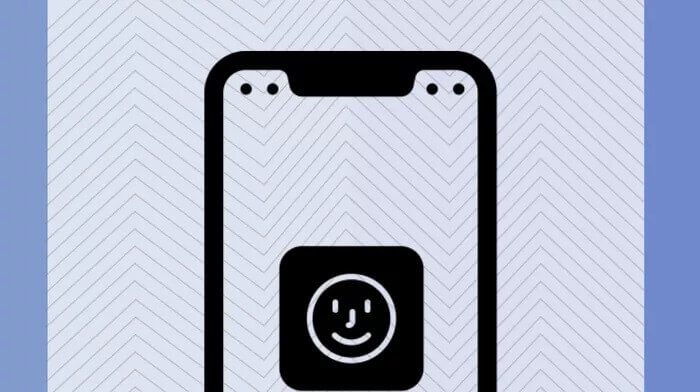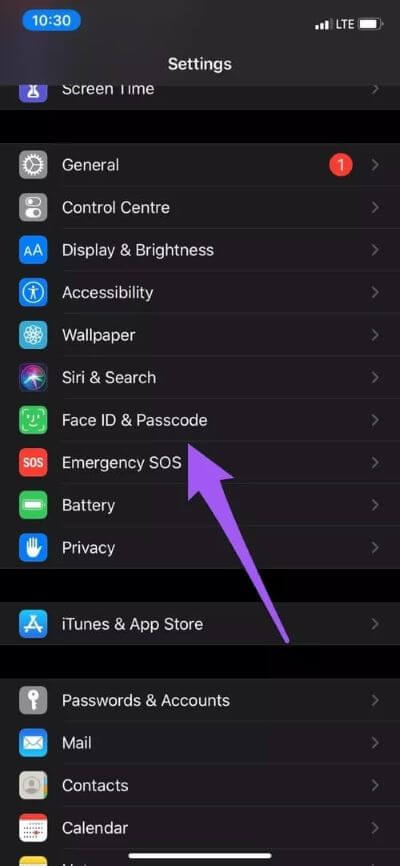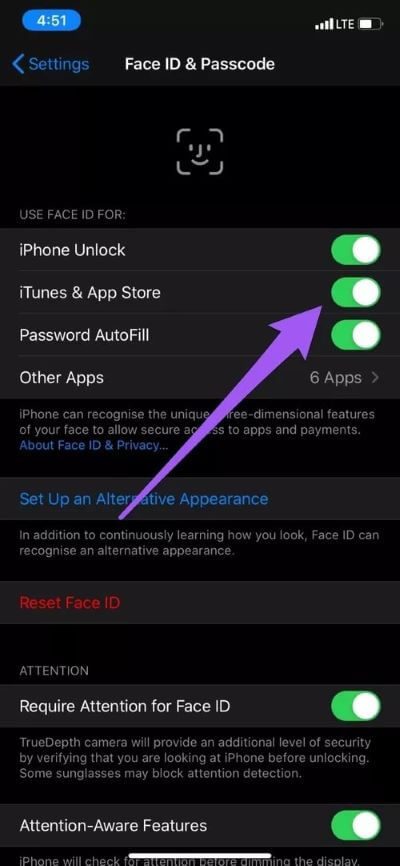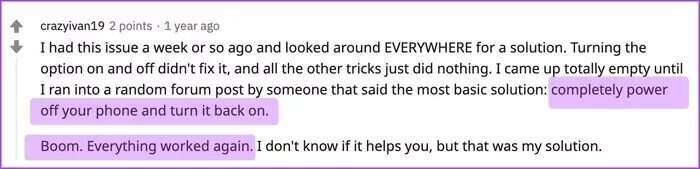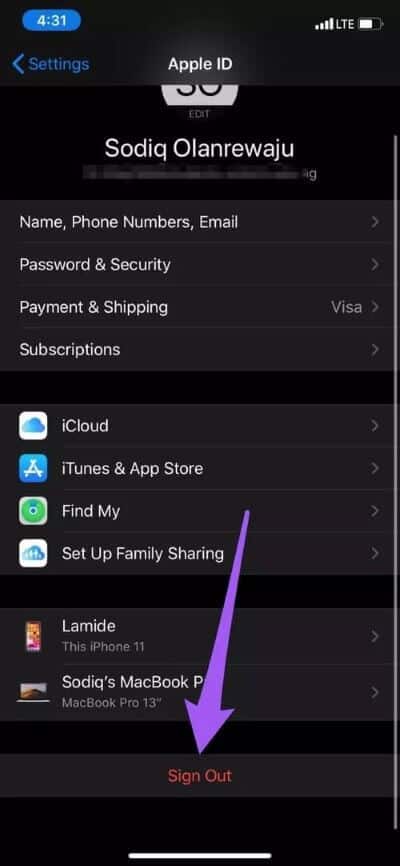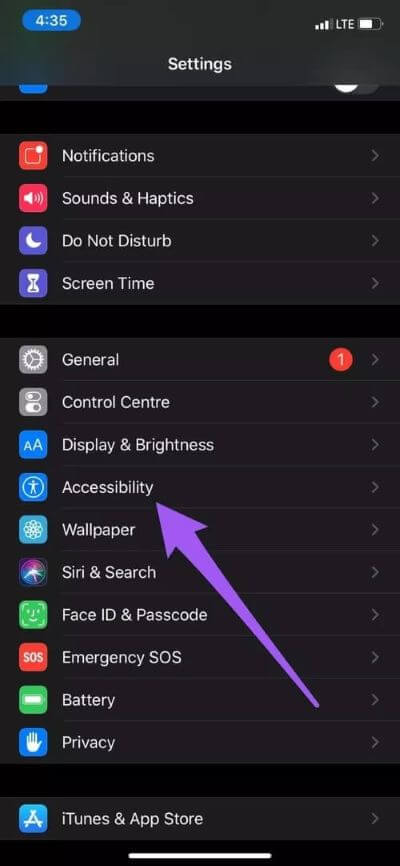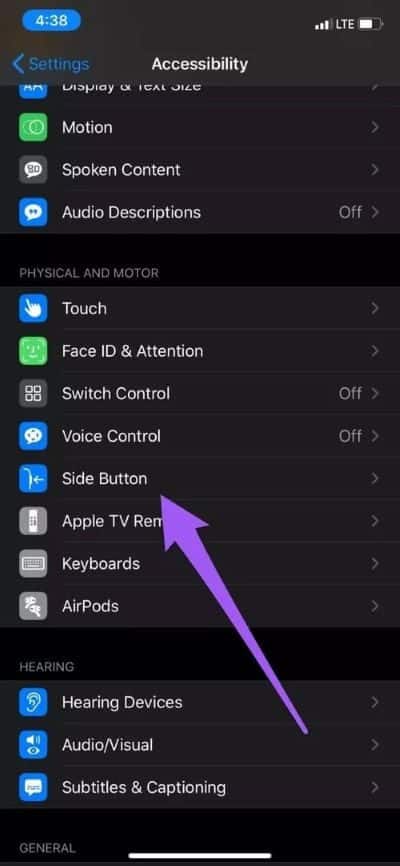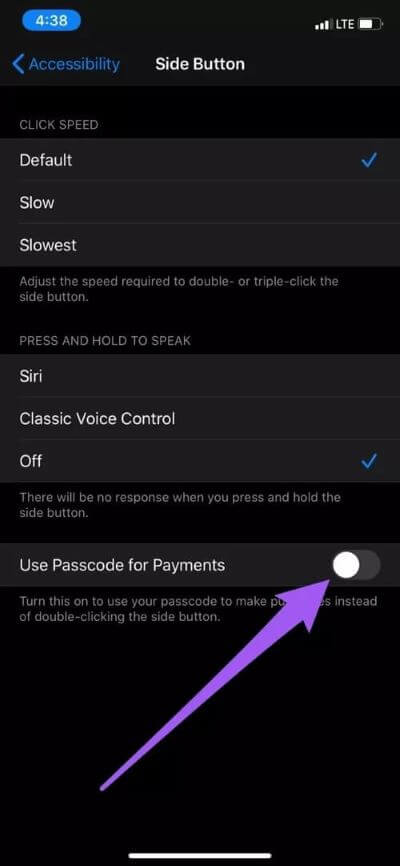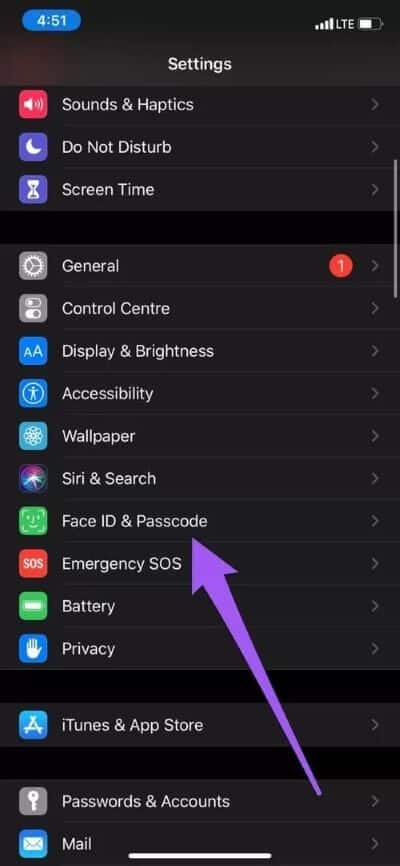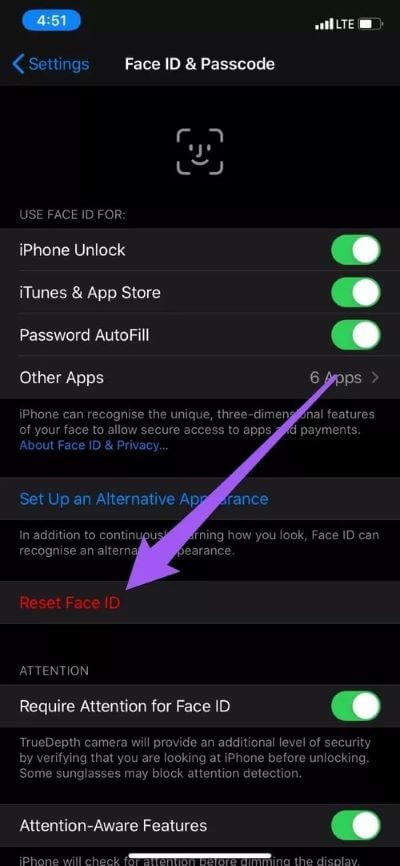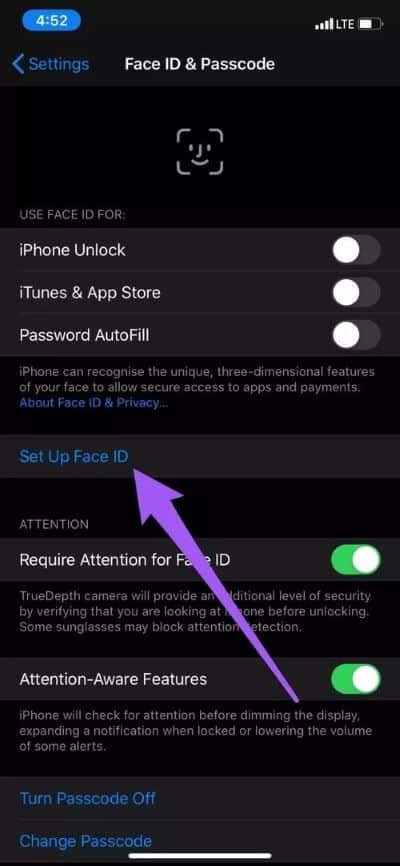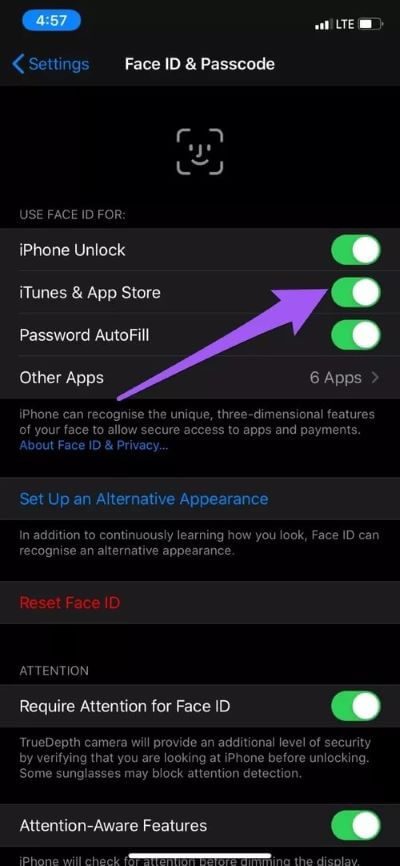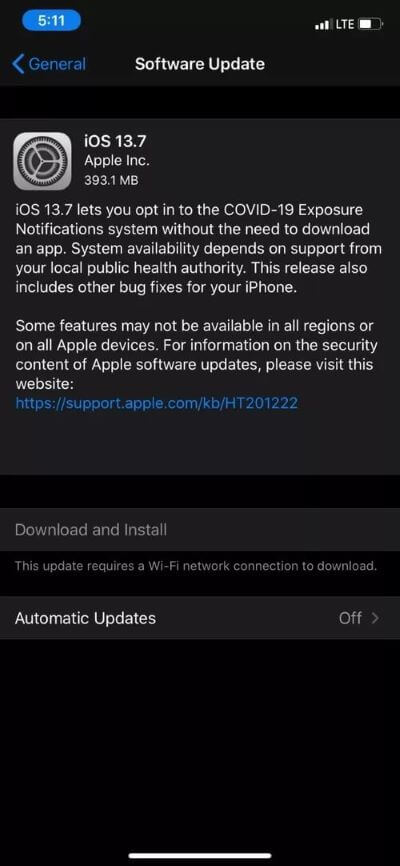Top 6-Möglichkeiten, um zu beheben, dass die Gesichts-ID nicht mit dem App Store funktioniert
Ich denke, die Sicherheit ist nicht der größte Vorteil der biometrischen Authentifizierung mit Face ID von Apple. Für mich ist es die Benutzerfreundlichkeit. Anstatt Passcodes und Passwörter einzugeben, erledigt ein Gesichtsscan (der in Mikrosekunden erfolgt) die Arbeit. Aber wie andere Formen der biometrischen Authentifizierung leidet auch Face ID unter Momente des Scheiterns.
Obwohl Face ID aktiviert ist, können einige Benutzer Downloads aus dem App Store nicht mit Face ID authentifizieren. Sie müssen bei jedem Einkauf im App Store ihre Apple-ID-Passwörter eingeben. Wenn Sie in diese Kategorie fallen, lesen Sie die folgenden Lösungen, um die Face ID-Authentifizierung im App Store Ihres Geräts wiederherzustellen.
1. Passen Sie die Gesichts-ID-Einstellungen an
Wenn Ihr Gerät nicht mit der Gesichtsauthentifizierung für App Store-Downloads oder -Käufe startet, versuchen Sie, Face ID für iTunes und den App Store in den Einstellungen Ihres Geräts zu deaktivieren und die Option erneut zu aktivieren. Dies hat viele iPhone- und iPad-Benutzer beeinflusst. Schließen Sie den App Store und befolgen Sie die folgenden Schritte, um dies zu erledigen.
Schritt 1: Wiedergabeliste die Einstellungen und wählen Sie "Gesichts-ID und Passwort".
Sie werden zur Eingabe aufgefordert Passcode Ihr Gerät, um fortzufahren.
Schritt 2: Als nächstes deaktivieren Sie die Option „iTunes & App-Store"Ich verspreche starte es Nach ein paar Sekunden.
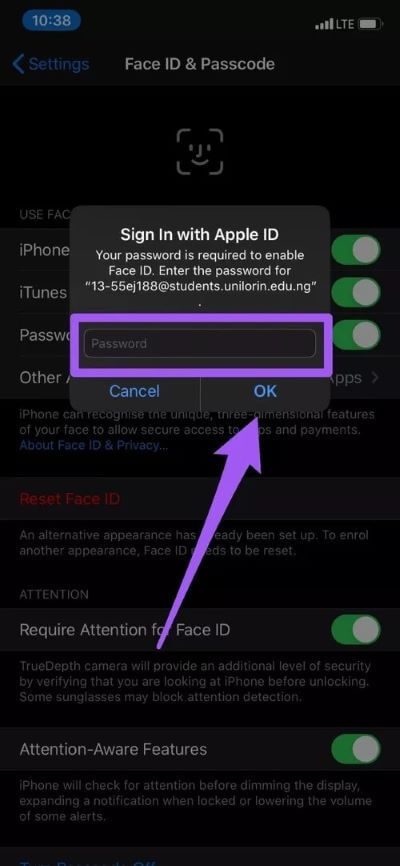
Diesmal wirst du gefragt Geben Sie Ihr Apple-ID-Passwort ein Sie wieder aktivieren Gesicht ID Zum App Store und anderen unterstützten Apps auf Ihrem Gerät. Starten Sie den App Store neu und prüfen Sie, ob Sie App-Downloads jetzt mit Face ID authentifizieren können.
2. Starten Sie das Gerät neu
Ja, auch etwas so Einfaches wie ein Neustart Ihres Geräts (iPhone/iPad) kann dieses Problem lösen. Eine große Anzahl von iPhone-Benutzern hat bezeugt, dass Face ID wieder mit dem App Store funktioniert. Schalten Sie Ihr Gerät aus, schalten Sie es wieder ein und prüfen Sie, ob es hilft.
3. Melden Sie sich von Ihrer Apple-ID ab
Dies ist eine weitere effektive Methode, die funktioniert. Während das Abmelden von Ihrer Apple ID (und natürlich das erneute Anmelden) dieses Face ID-Problem löst, können Sie möglicherweise einige Apple-Dienste wie iCloud-Speicher, Apple Music usw. nicht verwenden und verlieren möglicherweise einige heruntergeladene Dateien dauerhaft Langlebig und Dokument. Lesen Sie diese Anleitung Erfahren Sie mehr darüber, was passiert, wenn Sie sich auf Ihrem iPhone/iPad von der Apple-ID abmelden.
einschalten Einstellungsmenü dein Gerät und tippe auf Apple-ID-Name ihr dann klick Abmelden In der Seitenschaltfläche zum Abmelden Apple ID.
4. Passen Sie die Einstellungen der Seitentasten an
Wenn Ihr Gerät so konfiguriert ist, dass es nach dem Doppelklicken auf die Seitentaste beim Herunterladen der App einen Passcode erfordert, verwenden Sie es nicht Gesicht ID Aktiviert, um Käufe im App Store zu authentifizieren. stellen Sie sicher, dassDeaktivieren Sie die Verwendung des Passcodes im Seitentastenmenü Für iPhone/iPad. So geht's.
Schritt 1: Wiedergabeliste die Einstellungen und wählen Sie Barrierefreiheit.
Schritt 2: Lokalisieren Seitentaste Im Abschnitt "Physik und Motor".
Schritt 3: Stellen Sie sicher, dass Sie die Option deaktivieren „Einen Passcode für Zahlungen verwenden“ oder schalten Sie es aus.
Wenn es bereits deaktiviert ist, können Sie es ein- und wieder ausschalten.
5. Gesichts-ID zurücksetzen
Wenn alle oben genannten Fehlerbehebungsmethoden keine positiven Ergebnisse liefern, versuchen Sie, die Gesichts-ID Ihres Geräts zurückzusetzen. Das bedeutet, Face ID von Grund auf zu löschen und einzurichten. Dies hilft, viele andere Probleme mit Face ID zu beheben.
Schritt 1: einschalten die Einstellungen und wählen Sie "Gesichts-ID und Passwort".
Sie werden zur Eingabe aufgefordert Passcode Ihr Gerät, um auf das Face ID-Menü zuzugreifen.
Schritt 2: Klicke auf "Gesichts-ID zurücksetzen".
Dies führt zu Lösch dein Gesicht sofort von Ihren Gerätespeicher.
Schritt 3: Klicken Sie jetzt Face ID einrichtenUm Ihr Gesicht zu scannen und zu registrieren, um Face ID zu entsperren.
Stellen Sie als Nächstes sicher, dass Sie die Option Use . deaktivieren. Gesichtserkennung für "iTunes & App Store".
6. iOS-Update
Apple veröffentlicht iOS-Versionen, die die Software teilweise und manchmal vollständig aktualisieren, um die Benutzerfreundlichkeit von Face ID zu verbessern. Glücklicherweise halten diese nicht lange; Kleine Updates werden regelmäßig gepusht, um solche Probleme zu beheben. Wir sind auf mehrere iPhone- und iPad-Benutzer gestoßen, die beheben können, dass die Face ID bei einem App Store-Problem nicht funktioniert, indem sie einfach das Betriebssystem ihres Geräts aktualisieren. Sie sollten dasselbe tun, wenn keine andere Lösung funktioniert.
Gehe zu Einstellungen > Allgemein > Software-Update und klicken Sie auf „Herunterladen und installieren“.
Hinweis: Das Herunterladen und Installieren des iOS-Updates erfordert eine Wi-Fi-Verbindung.
Es ist ganz einfach
Komfort und Sicherheit müssen Hand in Hand gehen. Das Eintippen von Passwörtern für triviale Dinge wie die Installation einer App kann sehr umständlich sein, insbesondere bei langen Passwörtern. Die Face-ID-Authentifizierung ist praktisch, bringt aber auch Probleme mit sich. Wenn Sie Face ID also das nächste Mal nicht im App Store verwenden können, können Sie das Problem mit den Lösungen in diesem Handbuch problemlos beheben. Erfahren Sie mehr über die Verwendung von Face ID zum Anmelden bei Apps, zum automatischen Ausfüllen von Passwörtern und zum Bezahlen auf Facebook Der offizielle Apple-Guide.